音源説明書
当サイトの音源は基本的なUTAUの操作、導入はできるものと想定して作っています。
UTAUの使い方に関しては分かりやすく解説してくださっているページがありますのでそちらを参考にしてください。
・UTAU ユーザー互助会@wiki
・kenchan UTAUのホームページ
こちらではレナの単独音、連続音、れんたんじゅつの使い方をざっくりと適当に書いておきます。
また、音源でトラブルがあった場合(再生が変になった場合)の対処法などもわかる範囲で書いておきます。
ただし痒いところに手は届きません。間違ったことを書いている可能性もあります。その場合はご指摘お願いします。
・調声する時は
「表示」から「曲線を表示」でピッチやエンベロープなどを表示した方が調声しやすいです。
画面左下の「~」を押すことでも切り替えることが出来ます。
画面左下の「P」を押すとパラメーター(モジュレーションやフラグ)が表示されます。適宜切り替えて調声しましょう。
音抜けを防ぐために、オプションの「レンダリング」の「レンダリング時にファイルの存在チェックを行い、なるべく音抜けしないようにする。(遅くなります)」にチェックを入れて使うことを推奨しています。
ustを借りた場合
調声済みustは、調声が他の音源用になっているので、そのまま歌わせると変になります。先行発声、オーバーラップ、STP等は空欄にし、ピッチ、エンベロープもリセットしておきましょう。
エンベロープのリセットは、UTAUの画面右上にあります。
・おま☆かせ調声
「おま☆かせ」という機能を使えば、母音結合、ポルタメント、ビブラート、モジュレーションの設定を簡単にすることが出来ます。
おま☆かせを使えばとりあえずそれらしく歌わせられます。
音符を選択し「ツール」の「組み込みツール」の「おま☆かせ」を押すと設定画面が開きます。
「選択範囲だけ」で選択した範囲に、「全部」で全部の音符に設定した調声を反映させることが出来ます。
「おま☆かせ」を使う上での注意点。
ビブラートを全体にかけると、不要な音符までビブラートがかかってしまい、不自然になってしまうことがあります。ビブラートは必要な場所だけに掛けるようにしましょう。

・母音結合
「あ、い、う、え、お、ん」の音を前の音と結合します。
子音の終わりと母音の頭をクロスフェードすることでなめらかにつなげることが出来ます。
「ツール」の「組み込みツール」の「母音結合」から設定できます。
歌詞によっては単語の頭が母音で、直前の音符と結合すると滑舌が悪くなる場合もあります。
母音結合の設定画面の何もないところをダブルクリックすると、もっと細かいエンベロープの設定をすることもできます。

・ピッチ調整(mode1の場合)
オートピッチベント(ポルタメント)
選択範囲(と直前の音)をピッチ線で綺麗につなげてくれるツールです。
音の高さが違う音符同士をピッチ線でつなぐことで、途切れた感じをなくしなめらかにつないでくれます。
「ツール」の「組み込みツール」の「オートピッチ」から設定します。

・波打たせる(ビブラート)
mod0では平坦になってしまうピッチ線にビブラートをかけます。
「ツール」の「組み込みツール」の「波打たせる」から設定します。
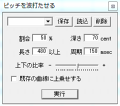
・ピッチ調整(mode2の場合)
Mode2とは
メイン画面右上の「Mode2」ボタンを押し込んだ状態にするとMode2で調声することが出来ます。
mode1より簡単に、ほぼ自動でピッチを調整することが出来ます。
また、音符の表示されている画面上でポルタメントの移動、点を右クリックでピッチの形や点を増やす等もできます。
連続音の調声はmode2のほうがいいと思われます。曲や音源によってmode1、2を使い分けるといいと思います。
ポルタメントとビブラート
「編集」の「選択範囲」の「ピッチエディタ」から設定します。
もしくは音符を右クリックで「ピッチ」で設定します。
チェックボックスをチェックして、設定しましょう。

・モジュレーション(mod)について
プロパティから設定することができます。
モジュレーションは0に近いほどピッチ変動が小さくなり平坦な声になります。
(マイナスを付け加えるとピッチ変動の形が上下逆さまになるそうです)
モジュレーションの値が大きくなると音痴になります。慣れないうちはmod0で調声しましょう。
基本的には、小さめに設定してピッチで抑揚をつけて行きましょう。
モジュレーションをどのくらいに設定するかは音源次第です。
(水月レナの音源でも、夏と春ではmodを上げた時の音痴具合は違います)
・原音設定について
ツールの原音設定から設定することができます。原音設定についてはキリがないので軽くしか触れません。
左ブランク(オフセット):左の青い部分です。この部分の音は鳴りません。
固定範囲(子音部):ピンクの部分です。この部分は長いノートでも伸びません。
伸縮範囲:白い部分です。ここが伸びます。エンジンによってはループしたり扱い方が違うことがあります。
右ブランク(ブランク);右の青い部分です。左と同じくここの音は鳴りません
オーバーラップ:緑の棒です。前の音とのクロスフェードの長さを決めます。この部分まで前の音が来ます。
先行発声:赤い棒です。母音の頭に設定します。スペクトル表示で見るとわかりやすいです。
ちなみに伸縮範囲がないと再生されません。
オーバーラップはマイナスに設定することもできます。か行やた行などの子音の前を無音にしたいときなんかに使えます。
右ブランクは左ブランクからの時間で設定(マイナスの値)することが可能です。
![]()
原音設定のエディタの左上のPをダブルクリックすると左右のブランクの内側の音が再生されます。
原音設定のエディタの右上のSを押すとスペクトル表示になります。
・フラグ(Flags)について
フラグを使うことで様々な調声をする事ができます。(例えばgフラグで声を太くしたり)
フラグの内容については私も詳しくは知らないので割愛します。(詳しくは互助会wikiなどを見てください)
設定の仕方は、まず「選択範囲のプロパティ」左下の▽詳細を押し、BRE、Flags等が表示してください。
Flagsの欄にフラグを入力してください。(例:[g+20H20])
フラグは使用するエンジンによっては使えなかったり、かかり方、効果が違う場合もあります。またエンジンによっては独自のフラグがある場合もあります。
生成時オプションでもフラグを指定することが出来ます。その場合は全体にかかります。


余談:othersに[$direct=True]と追記すると原音を加工せずそのまま鳴らすことができます。
先行発声やオーバーラップなどは反映されます。ブレス等に使えると思います。
・子音速度について
プロパティから設定することができます。
固定範囲(子音部)の伸縮率を変えるパラメーターです。原音設定でピンク色の範囲のことです。
基本値は100で0で2倍、200で半分になります。
さ行などの子音の長い音素が前のノートにおされて子音が削れてしまった場合などは数字を大きくするとよいでしょう。
か行などの短い子音は数字を小さくすると滑舌がよくなる場合があります。
・STPについて
プロパティ設定することができます。
音素の先頭を設定値(ミリ秒単位)で削ります。
前のノートを先行発声で潰してしまわないように自動で調節されます。
ノートの長さを変えたり、別の音源に切り替えた際にSTPの数値が入ったままだと上手くいかないことがあります。適宜チェックしましょう
余談:STPを増やして子音を削り母音の代わりにするなど、原音設定を増やさずに調声することができます。
同じように連続音を一部単独音代わりにしたいときなどにも使えます。(STPを増やしたのと同じ数先行発声の値をを減らすと、発声のタイミングはずれません。)
・エンジンについて
UTAUではUTAUにもともと付属しているresampler以外にもユーザーなどが作成したUTAU用の合成エンジンが多数配布されています。
同じ音源でも使用するエンジンによって声の雰囲気が変わったり、エンジンごとに使用できるフラグが違ったりします。
また同じresamplerでも旧エンジンと新エンジンで大きく違う場合もあります。
エンジンの変更はプロジェクトの設定の「ツール2(resampler)」で変更することが出来ます

エンジンの種類などはこちら(UTAU ユーザー互助会@ ウィキ-UTAU用エンジン-)等を参考にしてください。
導入方法もそれぞれ違う場合がありますので、配布所で各々確認してください。
エンジンによっては原音が特定の音域以上の場合再生されなかったりします。色々なエンジンを試してみましょう。調声の幅がぐっと広がるかもしれません。
最近では一つのustの中でエンジンを切り替えるプラグインも作られているので試してみてはどうでしょうか。
・プラグインについて
プラグインを導入するとUTAUの機能を拡張できできます。
歌詞を連続音にするプラグインや、ustをべたうちにするプラグインなど様々なプラグインがあります。
utau.exeの入っているUTAUフォルダの中の「plugins」というフォルダがあります。無い場合は作ってください。
そのpluginsフォルダの中にプラグインの本体が入ったフォルダを入れます。
UTAUの「ツール」から「プラグイン」を選択するとプラグインの一覧が表示されます(UTAUを起動した状態でインストールした場合は「ツール」の「プラグイン」から「リロード」すると反映されます)
プラグインの種類などはこちら(UTAU ユーザー互助会@ ウィキ-UTAU用プラグイン-)などを参考にしてください。
プラグインによっては別途ソフトが必要な場合もありますので、各々確認してください。
プラグインの使用方法はそれぞれ違いますので配布所や同封の説明書などを読んで確認してください。
ツール、プラグインと経由しなくてもUTAU上でキーボードのNを押すと一覧が表示されます。
プラグインひとつで調声が楽になることもあります。色々試してみましょう。
・多音階って何?
普通の音階、高めの音階、低めの音階などそれぞれ高さの違う音を収録した音源のことです。
一般的にエイリアスは「あ↑」「あ↓」のパターンと、「あC5」「あA3」の音階で書いてあるパターンなどがあります。
水月レナ通常版のフォルダ内です。F4が基本で、高めのA4、低めのC4が入っています。
例)
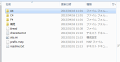
・多音階の使い方
ノートにすべて「○A4」「○C4」と入力していくのもありですが、それでは時間がかかってしまいます。
上記の画像にもある「prefix.map」で音階を指定します。
prefix.mapは高い音階では自動的に高い音素を選ぶように指定してくれる便利なものです。
例)

水月レナ通常版のprefix.mapです。この場合A4より上の音階を歌わせると自動的にエイリアスに「○A4」が付いた音素を再生します。またE4以下の音階では「○C4」の音素が再生されます
わかりづらい場合は音素が切り替わっているであろうノートを選択し「ctrl+G」を押すとその音素の原音設定画表示されるので、指定したい音素が表示されれば成功です。
・ノートに?をつける
高音で通常の音素を使いたいけどどうしたらいいの?ということもあると思います。
そういう場合はノートを「?○」にしましょう。
?を付けると↑や↓、A3、C5などのついていない音素が再生されます。原音設定を開いて確認してみましょう。
・連続音って何?
連続音とは「あーあーいーあーうー」という風に連続した声を録音する方法です。
単独音では録音できない音の切り替わりを録音することが出来るのでなめらかに歌唱させることが出来ます。
「か」「え」「る」の場合、「か」「あえ」「える」とすることでクロスフェードをなめらかにすることが出来ます。
録音リストは5モーラ、7モーラなどあります。「_ああいあう」「_ああいあうえあ」
水月レナの場合は8モーラで、破裂音やさ行などの連続音の恩恵が少ない音素や、一部難読音素は単独音で録音しています。(リストを制作してくださったのは兎灯さんです。ありがとうございます。)
・連続音の使い方
連続音を使用する際はまずすべての音符を選択し「選択範囲のプロパティ」を下の画像のように、
先行発声、オーバーラップをクリア、子音速度とSTPを空欄にしましょう。

すべての音符を選択し、画面の右上にあるエンベロープをリセットボタンを押し、エンベロープをリセットしましょう。
連続音は単独音と違いエイリアスが「- あ」「i あ」という風になっています。
「自動連続音モード」が使える方はそちらを使って歌詞を連続音にしましょう。
そうでない場合は「連続音一括設定プラグイン」「歌詞を連続音にするプラグイン」等が必要になります。
上記のプラグインを使用することでノートを連続音用にすることが出来ます。
「歌詞を連続音にするプラグイン」で連続音にした場合は、UTAU画面右上の「クロスフェードのエンベロープをp1とp4で設定」を押してください。
また、一度連続音部分を再生したら、画面右上から「クロスフェードの最適化」を押し最適化しましょう。
(注意:「クロスフェードの最適化」は連続音の部分のみにかけてください。単独音を含めるとタイミングがずれることがあります。)
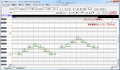
・れんたんじゅつって何?
詳しいことはこちらのwikiとかを(ry
単独音よりなめらかに、連続音より簡単に使える音源、ということでしょうか。
音素は二種類、「- あ」「あ」のようになります。
「- あ」はフレーズの頭(連続音の- あと同じ感じ)、「あ」はそれ以外になります(連続音のa,i,u,e,o,nを省略したような感じ)
もちろん連続音のように「あい」「うい」とすべて録音するわけではないので連続音ほどの滑らかさはありませんが、単独音よりは滑らかに歌います。
・れんたんじゅつの使い方
まず連続音と同じようにすべての音符を選択し、選択範囲のプロパティの先行発声、オーバーラップをクリア、子音速度とSTPを空欄にしましょう。
「歌詞を連続音にするプラグイン」を使用することでれんたんじゅつ用の歌詞にすることが出来ます。
画面右上の「クロスフェードのエンベロープをp1とp4で設定」を押します。
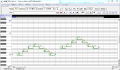
・cvvcって何?
詳しいことはこちらのwikiとかを(ry
「あーさー」と録音した場合「- あ」「a s」「さ」という風に音素を切り出します。
連続音は母音と母音をつなげる歌わせ方をしますが、cvvcは母音と母音、子音と子音とをつなげる歌わせ方をします。
「さ」「く」「ら」と歌わせる場合「さ」「a k」「く」「u r」「ら」といった風になります。
収録リストによっては歌い出し(フレーズの頭)の音素があったりなかったりします(当サイトの音源は歌い出しがないです。)
ノートが細かく分かれるため調声にはコツがいる場合があります。
cvvcの原音設定の扱いに慣れると連続音の調声などでも役に立つ気がします。
・cvvcの使い方
まずすべての音符を選択し、選択範囲のプロパティの先行発声、オーバーラップをクリア、子音速度とSTPを空欄にしましょう。
「autoCVVC」などのノートをcvvc化出来るプラグインを使用してください。
画面右上の「クロスフェードのエンベロープをp1とp4で設定」を押します。
連続音と同じように、画面右上から「クロスフェードの最適化」を押し最適化するとよいと思います。
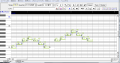
ustをcvvc化すると通常ならビブラートをかけたい長さの音素が短くなり普段の設定ではうまくいかないことがあります。
cvvc化のプラグインを使う前にビブラートを設定しておくと楽だと思います。
・再生したときに変な音が鳴る(原音では普通なのにUTAUを通すと変な音が鳴る)
周波数表の生成でミスをしている可能性があります。
原音設定でエディタを起動したときピッチ線(オレンジの線)が極端に下がったり上がったり、途切れていたりする場合。
「周波数表の初期化」をすると直る可能性があります。
このオレンジの線が途中でガクッと下がっていることで異音がなっていることがあります。
例)
![]()
・周波数表の初期化で直らない場合。
「周波数表の初期化」で直らない場合は原音設定画面で「周波数表の編集」を押し、周波数表の編集画面を出します。
下のスクロールバーを動かし該当の箇所を探します。ガクッと下がってる部分の直前と直後の点を巻き込んでドラックし選択し、赤で丸しているところをダブルクリックすると、選択した範囲の先頭と終わりを直線でつないでくれます。出来たら「書き込む」を押して閉じてください。

・エンベロープに[!]がでる
最新のUTAUの場合[!]をクリックすると直ります。
例)
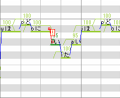
しかしノートによっては[!]を押すとエンベロープが下の画像のようになりブツッとした音になってしまうことがあります。
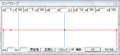
その場合はエンベロープを開き正規化を押すと直ります。
それでも変になる場合は手動でエンベロープの点を動かして正しい形にしてください。
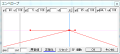
また、「エンベロープ正規化0.4用」というプラグインを使えば一括で正規化をしてくれます。
・ノイズを抑えたい
UTAUにもともと同梱してあるresampler以外のエンジンを使うことでノイズなどが解消される場合があります(TIPS、bkh01等)
Hフラグなどを使うことでも改善できる場合があります。
様々な手法を試していただければなと思います。
エンジンによってはE5等高音が再生できない場合があります。
・さ行などの滑舌が悪い時がある
さ行、は行などの子音が長い音素は前のノートが短いと子音が短くなってしまい滑舌が悪くなってしまうことがあります。
その場合は子音速度や先行発声、STPを変更することでうまくいくことがあります。
前の音素を少し長くしても違和感がない場合もあります。
![]()
・声種を混ぜて使うには
現状混ぜて使えるようにしていないので自力でしていただく必要があります。大変申し訳ない・・・。
フォルダ名をかぶらないように「強A3」のように変更して入れます。
setParamで原音設定を開きエイリアスの一括設定を使い「あ強」等をつけて保存します。
あとはUTAUで「shift+右クリック」等で音素を選択すれば使えます。
最近では音源を切り替えるプラグインなども作られていますのでそちらを活用してみるのもよいと思います。
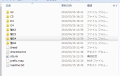
・○○の音素が足りない(ブレスなどがない)
こちらの音源は録音時間の短縮等のため一部あまり使わないであろう音素は録音していなかったりします(ふゃ等)
鼻濁音や巻き舌など中の人が出来ないため収録できない音素もあります。
また連続音の一部を単独音で補っているため録音されていない音素もあります。
手探りで音源制作しているため音源ごとにリストや設定の仕方が違ったりもしています。
ブレスはほとんどの音源のどこかに入っているので(発音し始めの部分など)お好みのものを切り出してくだされば幸いです。
おまけの鼻歌などの中にブレスが数セット入っているのでそちらを使っていただくのでももちろんOKです。
水月レナ、ひつじさんの音源について(F&Aに見せかけた釈明タイム)
・多音階、連続音の割に軽い気がしなくもない?(連続音)
連続音は8モーラでファイル数を抑え、ガイドBGMはBPM125にして録音しています。
また、破裂音等の連続音の影響を受けにくい音素を単独音で録音することで録音数を減らしています。
そのため通常の連続音より容量を抑えています。
しかし、BPMを125にしたことによりロングトーンに弱くなっている面もあります。母音のロングトーン音素を使うなど工夫が必要な面もあります。
・単独音で音素補ってるってどういうこと?(連続音)
例えば「_しょんみゃえひゅひょ_か.wav」と録音し、この一つの「か」に「- か」「a か」「i か」とエイリアスをつけています。ただし一部「補足」の中に入ってる音素に関してはエイリアスが単独音用しかありません。ミスですごめんなさい。
・なんで連続音Bは「歌詞を連続音にする」プラグイン使えないの?(連続音)
詳細はわかりませんがすべての音階のエイリアスに音階名や↑↓等がついているとできないみたいです。
連続音一括設定なら連続音化できます。
・語尾息「a息 R」や「a R」って何?
歌い終わりにつけると少し表現が変わるかもしれない音素です。特に使う必要はないです。語尾息使いすぎるとゼェゼェしてきます。
・滑舌悪くね?(全般)
囁きという名のひそひそと息だけでしゃべったような音素があるので、それをつなげて子音を強化したり、cvvc的に子音をつなげてみたりすると増しにできるかもしれない。
・キュルキュルひどくね?(全般)
エンジンを変えると改善される可能性があります。resampler7、8にするだけでも結構変わります。というか無印のresamplerとは特に相性が悪い気がします。
・やけにオケに埋もれね?(全般)
声質です。
・再配布しないの?
再配布の可能性があるのはレナ連続音plusくらいですね。
あと昔の連続音や単独音は紛失してしまったのでどう頑張ってもできないです。